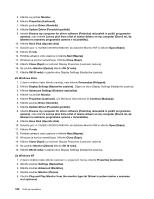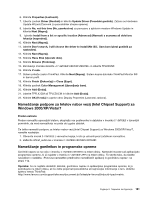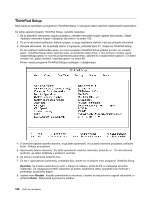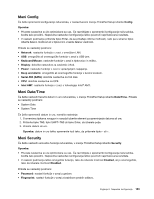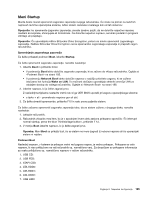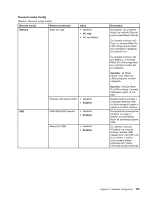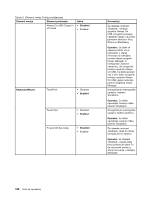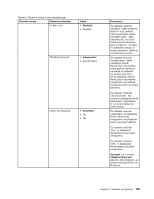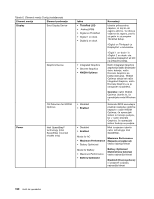Lenovo ThinkPad X220i (Slovenian) User Guide - Page 203
Meni Startup, Opozorilo, Spreminjanje zagonskega zaporedja, Startup, Network Boot, Wake on LAN, Opomba
 |
View all Lenovo ThinkPad X220i manuals
Add to My Manuals
Save this manual to your list of manuals |
Page 203 highlights
Meni Startup Morda boste morali spremeniti zagonsko zaporedje svojega računalnika. Če imate na primer na različnih napravah različne operacijske sisteme, lahko sistem zaženete s katerega koli od teh sistemov. Opozorilo: ko spremenite zagonsko zaporedje, morate izredno paziti, da ne določite napačne naprave, medtem ko kopirate, shranjujete ali formatirate. Če določite napačno napravo, se lahko podatki in programi izbrišejo ali prepišejo. Opozorilo: Če uporabljate rešitev BitLocker Drive Encryption, potem ne smete spremeniti zagonskega zaporedja. Rešitev BitLocker Drive Encryption zazna spremembo zagonskega zaporedja in prepreči zagon računalnika. Spreminjanje zagonskega zaporedja Če želite prikazati podmeni Boot, izberite Startup. Če želite spremeniti zagonsko zaporedje, naredite naslednje: 1. Izberite Boot in pritisnite Enter. • V podmeniju Boot lahko določite zagonsko zaporedje, ki se zažene ob vklopu računalnika. Oglejte si »Podmeni Boot« na strani 185. • V podmeniju Network Boot lahko določite napravo z najvišjo prioriteto zagona, ki se zažene istočasno kot funkcija Wake on LAN. To možnost običajno uporabljajo skrbniki omrežja LAN za oddaljen dostop do vašega računalnika. Oglejte si »Network Boot« na strani 186. 2. Izberite napravo, ki jo želite zagnati prvo. Z naslednjima tipkama nastavite vrstni red, ki ga UEFI BIOS uporabi pri zagonu operacijskega sistema: • s tipko + ali - premaknete napravo gor ali dol. 3. Če želite shraniti spremembe, pritisnite F10 in nato znova zaženite sistem. Če želite začasno spremeniti zagonsko zaporedje tako, da se sistem zažene z drugega diska, naredite naslednje: 1. Izklopite računalnik. 2. Računalnik vklopite; med tem, ko je v spodnjem levem delu zaslona prikazano sporočilo »To interrupt normal startup, press the blue ThinkVantage button«, pritisnite F 12. 3. V meniju Boot izberite napravo, ki jo želite zagnati prvo. Opomba: Meni Boot se prikaže tudi, če se sistem ne more zagnati iz nobene naprave ali če operacijski sistem ni najden. Podmeni Boot Naslednji seznam, v katerem je prikazan vrstni red zagona naprav, je vedno prikazan. Prikazane so celo naprave, ki niso priključene na vaš računalnik oz. nameščene vanj. Za dvopičjem so prikazane informacije za vsako priključeno oz. nameščeno napravo v vašem računalniku. 1. USB CD: 2. USB FDD: 3. ATAPI CD0: 4. ATA HDD0: 5. ATA HDD1: 6. ATA HDD2: 7. USB HDD: Poglavje 8. Napredna konfiguracija 185